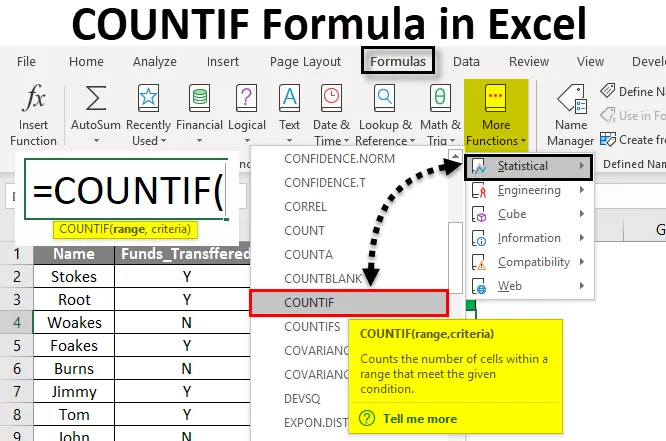
Excel COUNTIF formula (sadržaj)
- COUNTIF Formula u Excelu
- Kako koristiti COUNTIF formulu u Excelu?
COUNTIF Formula u Excelu
COUNTIF Formula u excelu je ugrađena ili unaprijed ugrađena funkcija koja je kategorizirana u statističku skupinu formula.
Excel COUNTIF Formula broji broj ćelija unutar određenog niza ili raspona na temelju određenog kriterija ili primijenjenog uvjeta.
Ispod je sintaksa formule COUNTIF u Excelu:
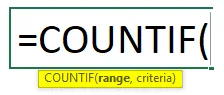
Formula COUNTIF u Excelu ima dva argumenta, tj. Raspon, kriterije.
- Raspon : (Obavezan i obavezan argument) To je raspon ili niz ćelija na koje treba primijeniti kriterije, ovdje treba navesti niz ili raspon kao npr. C1: C12.
- Kriteriji: (Obavezan i obavezan argument)) Specifičan je uvjet koji će se primijeniti na vrijednosti ćelije predstavljene rasponom ćelija. Ovdje se ukazuje formula IF Count "koje ćelije treba računati" ovdje. U COUNTIF Formuli postoji ograničenje argumentacije kriterija, tj. Ako tekstualni niz u argumentu kriterija sadrži više od 255 znakova ili više od 255 znakova. Tada se vraća # VALUE! greška.
Napomena: To može biti referenca ili ćelija teksta ili logički ili matematički izraz.
- Navedeni raspon se također može koristiti u COUNTIF formuli.
- U argumentu Kriteriji, Numeričke vrijednosti obavezno uvijek trebaju biti zatvorene unutar dvostrukih navodnika.
- Argument kriterija ne razlikuje velika i mala slova, a može razmotriti bilo koji slučaj u tekstu, može biti pravi ili gornji ili mali.
- U Excel COUNTIF formuli, niži navedeni aritmetički operatori mogu se također koristiti u argumentu kriterija
= Jednaki
<Manje od
<= Manje od ili jednako
> Više nego
> = Veći ili jednak
Manje od ili veće od
Kako koristiti COUNTIF formulu u Excelu?
COUNTIF Formula u Excelu je vrlo jednostavna i laka za upotrebu. Razjasnimo rad COUNTIF formule u Excelu s nekim primjerima.
Ovaj COUNTIF predložak Formule Excel možete preuzeti ovdje - COUNTIF predložak Formule ExcelFormula COUNTIF Formula - Primjer br. 1
U sljedećem primjeru Tablica sadrži naziv zaposlenika tvrtke u stupcu A (A2 do A15) i status prenesenih sredstava u stupcu B (B2 do B15). Ovdje moram pronaći broj dvaju parametara, tj. Prenesena sredstva i sredstva koja nisu prenesena u rasponu podataka (B2 do B15).
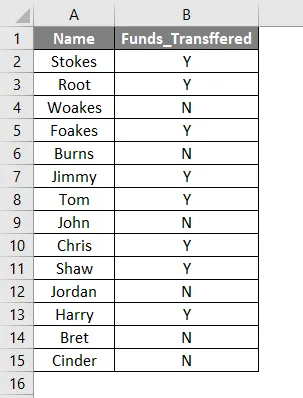
- Primijenimo funkciju COUNTIF u ćeliji D4 . Odaberite ćeliju D4 gdje se mora primijeniti COUNTIF formula.
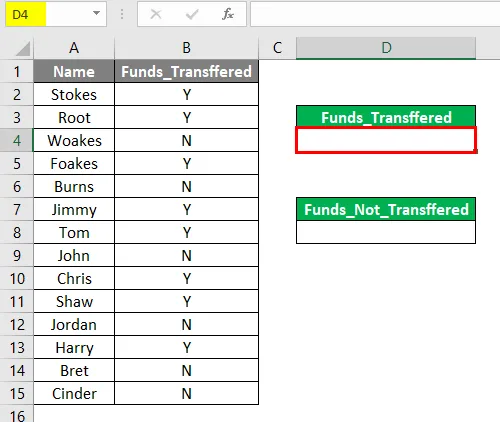
- Kliknite ili odaberite gumb Umetni funkciju (fx) na alatnoj traci formule, pojavit će se dijaloški okvir u kojem trebate unijeti ili upisati brojač ključne riječi u okvir za pretraživanje funkcije, a COUNTIF formula će se pojaviti u odabiru funkcionalnog okvira. Dvokliknite COUNTIF formulu .
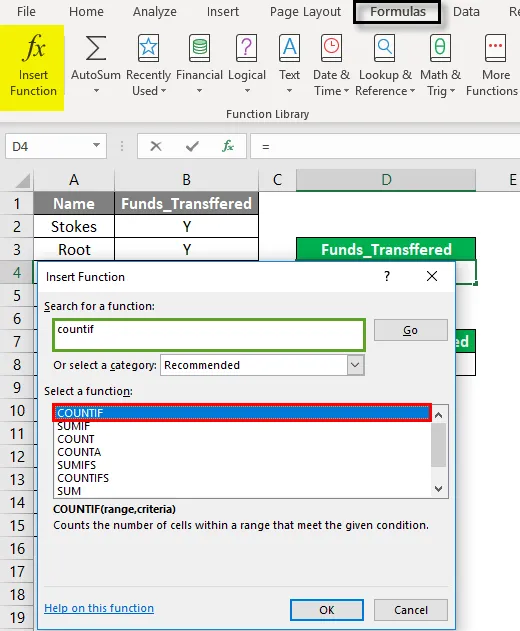
- Pojavit će se dijaloški okvir s argumentom funkcije u kojem treba unijeti ili popuniti sintaksu ili argumente za COUNTIF formulu. tj. = COUNTIF (raspon, kriteriji)
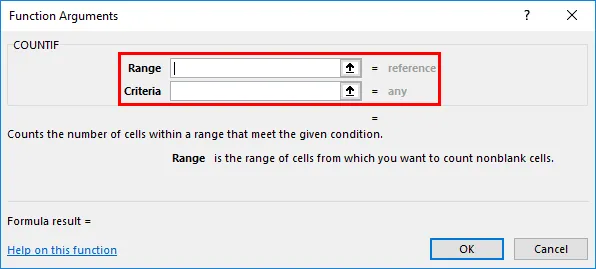
- Raspon : To je raspon ćelija u koje želite računati. Ovdje je raspon ili niz od B2 do B15, Dakle odaberite raspon stupaca. tj. B2: B15
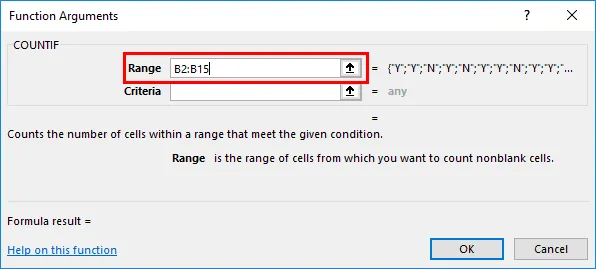
- Kriteriji: To je uvjet ili kriterij u koji umetnete funkciju COUNTIF, koje ćelije se moraju računati, tj . "Y" (ovdje moramo saznati broj zaposlenika koji je primio iznos ili sredstva) Kliknite U redu, nakon unosa argumenta oba raspona i kriterija. = COUNTIF (B2: B15, "Y")
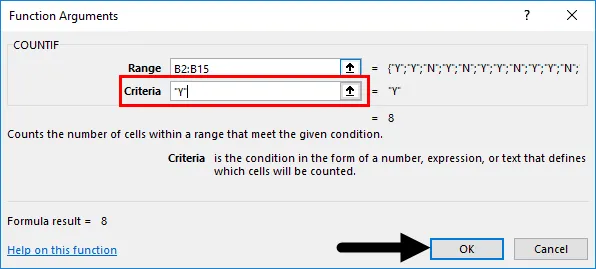
- COUNTIF formula vraća broj zaposlenih koji su dobili fond tj. 8 iz raspona skupa podataka ( B2: B15 ). Ovdje COUNTIF formula broji brojeve. 8 unutar određenog raspona. To znači da je osam zaposlenih dobilo sredstva.

- Pretpostavimo, ako želim saznati broj ili broj zaposlenih koji nisu dobili sredstva. Samo trebam promijeniti argument kriterija, tj. Umjesto "Y", trebam koristiti "N" = COUNTIF (B2: B15, "N")
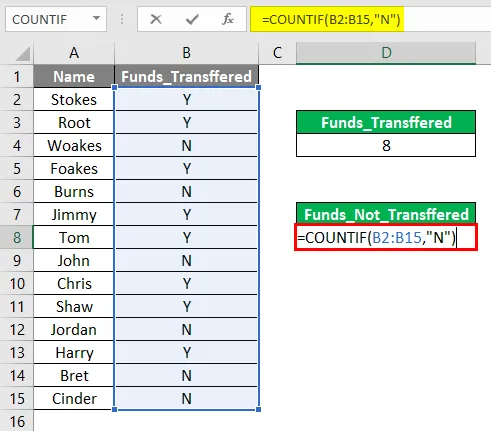
- COUNTIF formula vraća broj zaposlenih koji nisu dobili fond tj. 6 iz raspona skupa podataka (B2: B15). Ovdje COUNTIF formula vraća broj 6 unutar definiranog raspona. To znači šest zaposlenih koji nisu dobili sredstva.
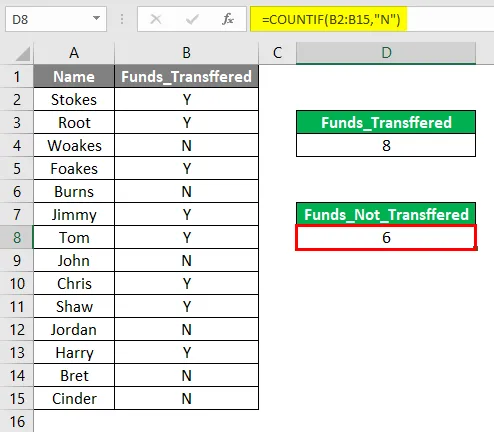
Formula COUNTIF Formula - primjer br. 2
S aritmetičkim operatorom u argumentu kriterija
U drugom primjeru Tablica sadrži naziv učenika u stupcu A (A2 do A15), ukupne ocjene postignute u stupcu B (B2 do B15) i njihov postotak u stupcu C (C2 do C15), Ovdje moram saznati broj ili broj studenata koji su postigli više od ili jednakog 90% u rasponu podataka (C2 do C15).
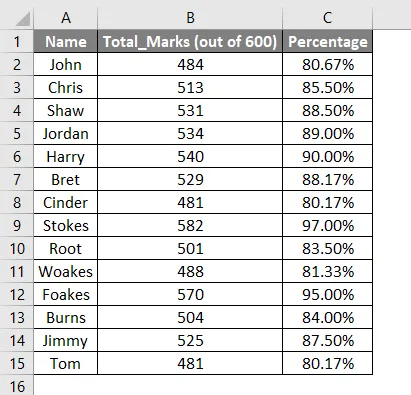
- Sada možemo primijeniti COUNTIF formulu s aritmetičkim operatorom u ćeliji E3. tj. = COUNTIF (raspon, kriteriji)
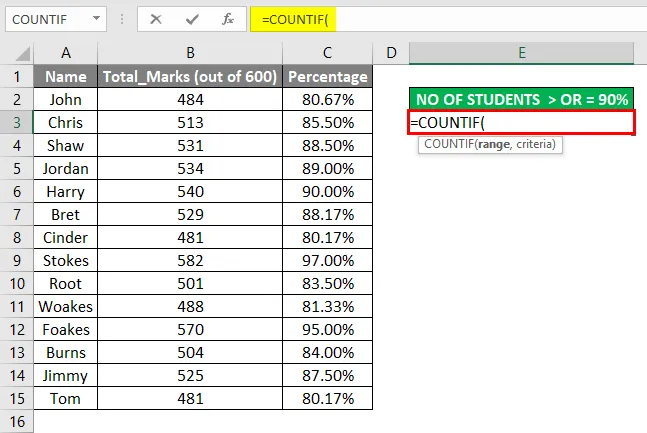
- Raspon : To je raspon ćelija u koje želite računati. Ovdje je raspon ili niz od C2 do C15, Dakle odaberite raspon stupaca. tj. C2: C15.
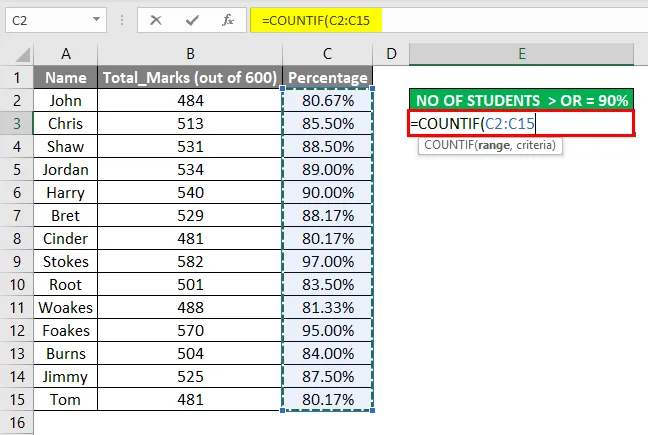
- Kriteriji: To je uvjet ili kriterij u kojem informirate broj ako je funkcija, koje stanice treba računati tj . "> = 90%" (Ovdje moram saznati broj ili broj učenika koji su postigli više od ili jednake 90% u rasponu podataka (C2 do C15)).
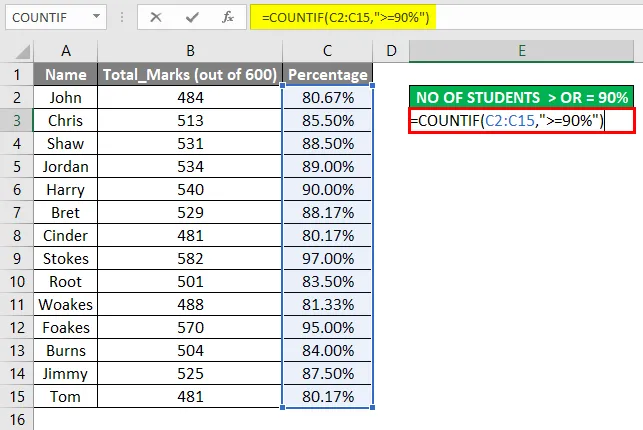
- Ovdje formula = COUNTIF (C2: C15, "> = 90%") vraća vrijednost 3, tj. Broj učenika koji su u rasponu skupa podataka (C2 do C15) postigli više od ili jednake 90%.
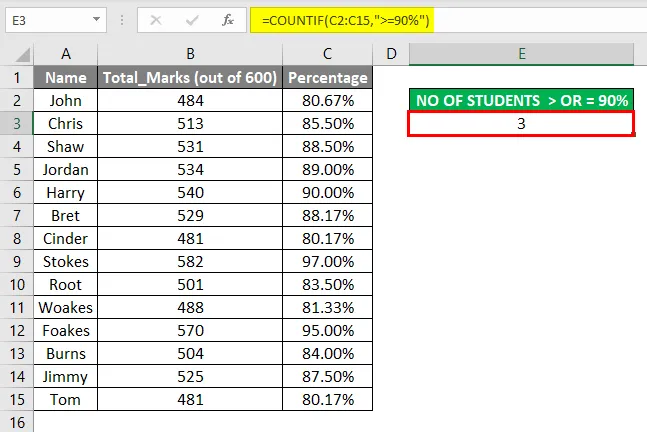
Stvari koje treba zapamtiti o COUNTIF Formuli u Excelu
Oznake Wildcard mogu se koristiti i u izvrsnoj formuli COUNTIF (u argumentu kriterija) za postizanje željenog rezultata, Wildcards pomaže u djelomičnom podudaranju.
Tri najčešće korištena i zamjenska znaka u formuli Excel COUNTIF su
- Zvezdica (*): za podudaranje bilo kojeg niza znakova ili vodećih znakova. Npr. Pretpostavimo da ako želite uskladiti sve ćelije u rasponu koji sadrži tekstni niz koji započinje slovom „T“ i završava slovom „e“, argument stanja ili kriterija možete unijeti kao „T * e“.
- tilde (~): Da biste pronašli stvarni znak pitanja ili zvjezdicu. Npr. Pretpostavimo da ako želite da se podudaraju sa svim ćelijama u rasponu koji sadrži zvjezdicu (*) ili upitnik (?) U tekstu, tada se tilde (~) koristi u stanju ili argumentu kriterija kao "* ~ * majica *" npr. Crvena * košulja Zelena košulja
U gornjem primjeru pratit će crvenu majicu, jer između nje sadrži znak Asterisk (*)
Primjeri upotrebe zvjezdice (*)
TOR * Pronalazi tekst koji sadrži ili započinje s TOR-om
* TOR Pronalazi tekst koji sadrži ili završava s TOR-om
* TOR * Pronalazi tekst koji sadrži riječ TOR
- Znak pitanja (?): Koristi se za prepoznavanje ili praćenje bilo kojeg pojedinog znaka. Na primjer, ako na sljedećem primjeru želite pratiti riječ „košulje“ ili riječi koje završavaju s „S“, tada u argumentu kriterija trebam koristiti „košulju?“, to će rezultirati vrijednošću 1.
Crvene košulje
Zelena košulja
Preporučeni članci
Ovo je vodič za formulu COUNTIF u excelu. Ovdje smo raspravljali o tome kako koristiti COUNTIF Formulu u excelu uz praktične primjere i preuzeti Excel predložak. Možete i pregledati naše druge predložene članke -
- COUNTIF s više kriterija
- COUNTIF Excel funkcija
- Vodič o broju riječi Excela
- DCOUNT funkcija u Excelu
- Prebroji znakove u Excelu | Predložak Excela